
Obsah:
- Autor Lynn Donovan [email protected].
- Public 2023-12-15 23:44.
- Naposledy změněno 2025-01-22 17:21.
Řešení
- Klepněte na aplikace.
- Klepněte na nastavení.
- Klepněte oznámení .
- Klepněte na pokročilé.
- Klepněte na nabídku (3 tečky)
- Klepněte na Zobrazit systémové aplikace.
- Klepněte na Kontakty.
- Ujistěte se, že "povolit oznámení " je povoleno. Budete chtít zajistit, aby "povolit oznámení " je povoleno pro aplikaci Telefon; může existovat několik aplikací "Telefon", takže je povolte ve všech.
Dále, jak zapnu oznámení hlasové schránky na Samsung?
Zapnutí / vypnutí oznámení - Základní vizuální hlasová schránka - Telefon
- Na domovské obrazovce klepněte na Telefon.
- Klepněte na ikonu Menu (vpravo nahoře).
- Klepněte na Nastavení.
- Klepněte na Hlasová schránka.
- Klepněte na Oznámení.
- Klepněte na Upřesnit.
- Vyberte různé možnosti oznámení, které chcete zapnout nebo vypnout (např. vibrace, tečka s oznámením atd.).
- Klepnutím na Zvuk změníte zvuk upozornění.
jak se zbavím oznámení hlasové schránky na mém Samsungu? Ve většině telefonů můžete odstranit že oznámení tudy. Rozšířit oznámení bar, stiskněte a podržte hlasová pošta jeden, klepněte na informace o aplikaci a vymažte data pro a telefonní aplikace. The problém je v tom ikonu při příštím restartu se vrátí vaše telefon.
Jednoduše tak, jak se zbavím upozornění na hlasovou schránku na Galaxy s7?
Jak vymazat zaseknuté oznámení hlasové schránky na SamsungGalaxy S7
- Přejděte do Nastavení > Aplikace > Telefon.
- Klepněte na Vymazat data a Vymazat mezipaměť (pokud je to možné)
- Vypněte svůj Galaxy S7, počkejte 10 sekund a poté jej znovu zapněte a oznámení by snad mělo být pryč!
Jak poznáte, že máte v telefonu Samsung hlasovou schránku?
Funkce tlačítka „Power/Lock“a telefon ikona. Stiskněte stavový řádek v horní části domovské obrazovky a přetáhněte vaše prstem dolů zobrazíte oznamovací lištu. Hledejte „Nový Hlasová schránka “v seznamu oznámení.
Doporučuje:
Jak resetuji svůj PIN hlasové schránky AT&T?

Resetujte svůj PIN online Přihlaste se do myAT&T. V části Moje plány vlevo vyberte Telefon. Vyberte odkaz Hlasové funkce vpravo. Zcela vpravo vyberte kartu Nastavení hlasové schránky. V části Obecné předvolby vyberte šipku vedle možnosti Změnit PIN. Zadejte svůj nový PIN a potvrďte jej opětovným zadáním. Vyberte Uložit
Jak změním počet zazvonění před vyzvednutím hlasové schránky?

Změna počtu zazvonění před odpovědí hlasové schránky Přejděte na Přehled účtu > Můj digitální telefon > Kontrola nebo správa hlasové schránky a funkcí. Na kartě Nastavení hlasové schránky přejděte na Obecné předvolby a vyberte Nastavit počet zazvonění před hlasovou schránkou. Vyberte nastavení v rozsahu od 1 zazvonění (6 sekund) do 6 zazvonění (36 sekund). Vyberte Uložit
Jak změníte počet zazvonění před vyzvednutím hlasové schránky?

Změna doby vyzvánění na telefonu: Na klávesnici telefonu vytočte (nebo klepněte): * 61 * 13065206245 * *počet sekund # Počet sekund musí být jedním z těchto čísel: 5, 10, 15, 20, 25 nebo 30. Stiskněte ODESLAT
Jak získám přístup ke své hlasové schránce Optus?
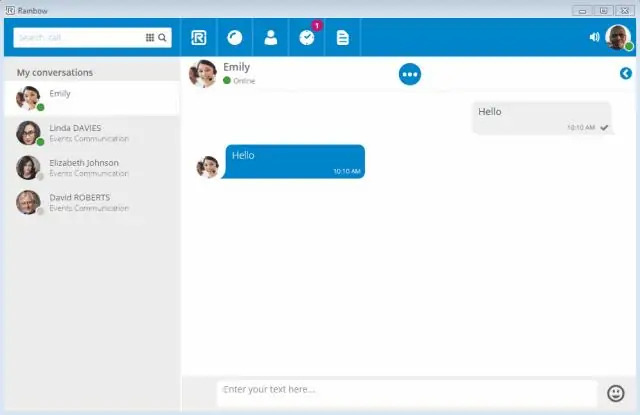
JAK SI ZKONTROLUJI SVÉ ZPRÁVY? Vytočte 133 321 pro přístup ke schránce hlasové pošty. Po výzvě zadejte své mobilní číslo a poté klávesu # (hash). Zadejte svůj 4 až 9místný PIN a stiskněte #klíč
Jak nastavím výchozí pozdrav hlasové schránky na svém iPhone?

Apple iPhone – Změna pozdravu hlasové schránky Na domovské obrazovce klepněte na aplikaci Telefon. Klepněte na Hlasová schránka a potom na Pozdrav (vlevo nahoře). Pozdrav se nachází v levém horním rohu obrazovky. Klepnutím na Vlastní nahrajte pozdrav. Povoleno, když je přítomno zaškrtnutí. Klepnutím na Nahrát začněte nahrávat vlastní uvítací zprávu. Klepnutím na Zastavit ukončete nahrávání a poté klepněte na Uložit
